Program na úpravu zvuku Audacity, dostupný ako freeware pre Windows, Linux a Mac OSX, má vstavanú funkciu, ktorá premení vysoko verné 16- a 32-bitové zvukové súbory na low-fi 8-bitové nahrávky.
Krok 1: Otvorte súbor
Kliknite na Súbor Ponuka. Vyberte zvukový súbor, s ktorým chcete pracovať, a potom kliknite na Otvorené tlačidlo na otvorenie súboru.
Video dňa

Otvorte zvukový súbor
Kredit za obrázok: J T B
Krok 2: Exportujte zvuk z ponuky Súbor
Kliknite na Súbor menu a potom vyberte Exportovať zvuk.

Exportujte súbor
Kredit za obrázok: J T B
Audacity otvorí dialógové okno súboru.
Krok 3: Zadajte názov súboru
Zadajte názov svojho 8-bitového zvukového súboru do poľa Názov súboru lúka.
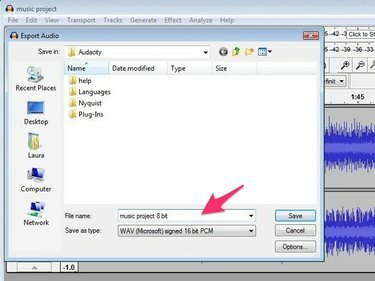
Zadajte nový názov pre 8-bitový súbor
Kredit za obrázok: J T B
Krok 4: Vyberte Typ súboru
Kliknite na Uložiť ako typ rozbaľovací zoznam a vyberte Iné nekomprimované súbory.
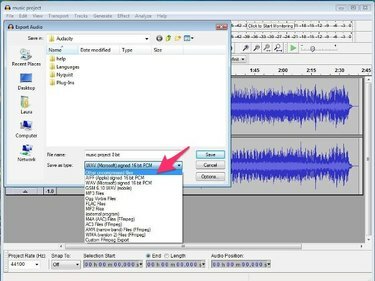
Vyberte Iný typ nekomprimovaného súboru
Kredit za obrázok: J T B
Krok 5: Tlačidlo Možnosti
Kliknite na možnosti tlačidlo a vyberte Nepodpísaný 8-bitový PCM
zo zoznamu, ktorý sa zobrazí. Kliknite na Uložiť tlačidlo. Audacity zobrazí dialógové okno s informáciami o metadátach pre súbor.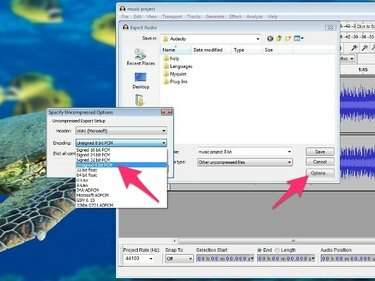
Vyberte nepodpísaný 8-bitový PCM
Kredit za obrázok: J T B
Upravte metadáta súboru vrátane mena interpreta, žánru a roku. Tieto informácie môžete upraviť alebo ich nechať prázdne. Kliknite na OK tlačidlo. Audacity uloží váš súbor v 8-bitovom formáte.
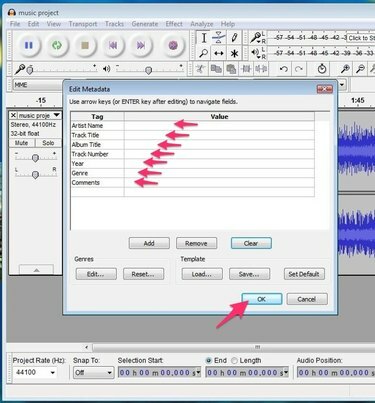
Upravte metadáta a uložte súbor
Kredit za obrázok: J T B
Tip
Zmena zvukového súboru na 8-bitové rozlíšenie znižuje veľkosť súboru, ako aj dynamický rozsah zvuku, čo mu dodáva trochu „tlmenú“ kvalitu. V 8-bitovom súbore môžete tiež počuť viac šumu v porovnaní so 16-bitovým záznamom.


